Excel應該這么玩——6、鏈接:瞬間轉移
上一篇中提到通過命名表格來管理基礎數據,這樣會讓數據更規范。如果有很多個基礎數據表,需要查找或者修改其中的一個,可以通過名稱框中下拉來定位。

但是當表格較多的時候,通過下拉選擇的方式就不是很好定位了。而且名稱下拉列表中沒有做分類,除非對表格名稱很熟悉,查找還是要畫點時間。
這里提供一種更清晰而且能夠分類管理的方法。其實這種方法大家都很熟悉,就是編目錄。而編目錄的技術手段就是鏈接。還是用例子來演示具體的操作方法。
假設有價格表和折扣表,分別命名“價格表”和“折扣表”。
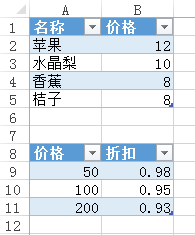
為了方便查看表格,我們可以給表格加上表標題。對表標題分別命名為“價格表標題”和“折扣表標題”。
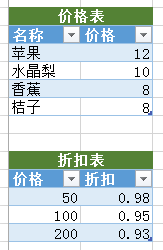
然后在Sheet最頂端插入多行,輸入如下內容:

對目錄中的“價格表”單元格點右鍵,選擇“超鏈接”菜單。
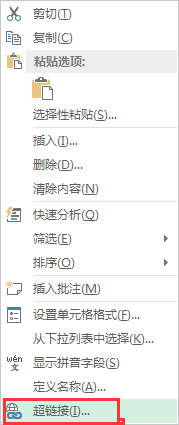
然后選擇“本文檔中的位置”,點擊“已定義名稱”下面的“價格表標題”,確定即可。對折扣表執行類似操作。

這時候可以看到這兩個單元格都變成鏈接了,點擊就可以跳轉到對應的位置。這種方式和網頁中的鏈接一樣,瞬間跳轉到對應的地方。在上一步中也可以選擇單元格引用,輸入對應的單元格地址即可。甚至可以選擇“現有文件或網頁”,點擊之后就可以打開文件或者網頁。或者需要點擊鏈接發郵件,就可以選擇“電子郵件地址”,輸入郵件地址和標題,點擊之后就會打開默認的郵件編輯器,進入郵件編輯界面。

如果命名表格太多,希望回到目錄。可以先對目錄標題命名,然后在每個表格的邊上添加一個“返回目錄”,設置鏈接地址是目錄即可。這樣就可以在目錄和基礎表之間跳來跳去了,不用滾動鼠標那么費勁。
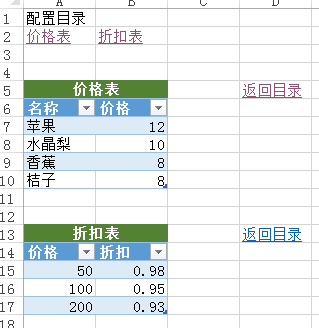
如果工作中需要經常查看多個不同文件夾中的Excel,可以一份Excel文件中建立目錄,通過鏈接指向不同文件夾中的文件。這樣在一個Sheet中就可以很方便打開不同文件夾中的文件,不需要在多個文件夾中來回切換。
附件列表
https://files.cnblogs.com/files/conexpress/Excel鏈接示例.zip
系列文章
Author:Alex Leo
Email:conexpress@qq.com
Blog:http://conexpress.cnblogs.com/



 浙公網安備 33010602011771號
浙公網安備 33010602011771號